Печатающая головка — это отсек, в котором находятся чернильные картриджи вашего принтера. Ваш принтер отображает ошибку «Отсутствует или неисправна печатающая головка», сигнализируя о неисправности печатающей головки. Проблема может быть связана с засоренными соплами, грязными картриджами, внутренним замятием бумаги и т. д.
Принтеры HP также могут отображать эту ошибку, если печатающая головка всасывает воздух из картриджей. В этом руководстве описано устранение неполадок, связанных с ошибкой «Отсутствует или неисправна печатающая головка» на компьютере принтеры HP.
Перезагрузите принтер или выполните сброс настроек к заводским настройкам
Перезагрузка принтера исправит распространенные проблемы с принтером, поэтому его настройки будут восстановлены до заводских значений по умолчанию.
Примечание. Возврат к заводским настройкам принтера HP не приведет к сбросу количества страниц, языка или размера лотка.
Переустановите печатающую головку принтера, если сообщение об отсутствии печатающей головки не исчезло.
Переустановите печатающую головку принтера HP

Принтеры HP могут работать неправильно, если печатающая головка неправильно установлена в каретке. Переустановите печатающую головку принтера и проверьте, устраняет ли это ошибку «Отсутствует или неисправна печатающая головка». Прежде чем переустанавливать или выравнивать печатающую головку, выключите принтер и отсоедините кабель питания.
Откройте дверцу доступа к картриджам принтера, поднимите защелку на каретке и осторожно вытяните печатающую головку наполовину. Верните защелку каретки, чтобы надежно зафиксировать печатающую головку.
Попробуйте выполнить действия по устранению неполадок, описанные ниже, если переустановка печатающей головки не устраняет ошибку «Отсутствует или неисправна печатающая головка».
Проверьте наличие замятия бумаги

Замятие бумаги внутри принтера может помешать обнаружению печатающей головки. Выключите принтер, отсоедините кабель питания и проверьте область доступа к чернилам или картриджу с тонером на наличие замятой бумаги.
Осмотрите путь каретки и другие области и удалите обрывки бумаги внутри принтера. Закройте дверцу доступа к картриджам и снова подсоедините кабель питания принтера..
Очистите или замените картриджи
Грязь, мусор или остатки чернил на устройстве картриджи для принтера также могут вызывать ошибки печати. Извлеките картриджи из печатающей головки и вытрите скопившуюся грязь и мусор. HP рекомендует очищать картриджи чистой сухой тканью без ворса, смоченной дистиллированной водой.

Также следует аккуратно вытереть скопившиеся чернила с медных электрических контактов на печатающей головке и каретке. Вставьте картриджи в гнезда с цветовой маркировкой, закройте область доступа к картриджам и включите принтер.
Прикосновение к чернильным соплам или чистка электрических контактов может привести к проблемы с качеством печати и электрическим сбоям. Аналогичным образом, оставление картриджей или печатающей головки вне принтера на длительное время (более 30 минут) может привести к повреждению картриджей и принтера.

Быстро (но осторожно) очистите картриджи и печатающую головку и немедленно замените их. Дополнительную информацию об очистке картриджей и печатающей головки принтера см. в разделе это руководство по поддержке HP.
Некоторые струйные принтеры HP имеют функцию «Очистка печатающей головки» на панели управления. В зависимости от модели вашего принтера вы найдете опцию очистки в разделах «Инструменты», «Обслуживание» или «Обслуживание принтера» панели управления. Инструкции по доступу к инструменту для очистки и его использованию см. в руководстве к принтеру.
Если проблема с печатающей головкой не устранена, проверьте наличие проблем с подключением между принтером и картриджами. Убедитесь, что картриджи подсоединены правильно и их пластиковые выступы совпадают с печатающей головкой.
Кроме того, осмотрите чип картриджа и убедитесь, что он правильно закреплен и находится в хорошем состоянии. Возможно, вам придется заменить весь картридж, особенно если используются картриджи сторонних производителей.
Обновите прошивку принтера

Обновление прошивки принтера до последней версии иногда решает проблему ошибки печатающей головки и другие неисправности печати. Вы можете обновить прошивку принтера через веб-сайт HP или приложение HP Smart.
Обновите принтер с веб-сайта HP
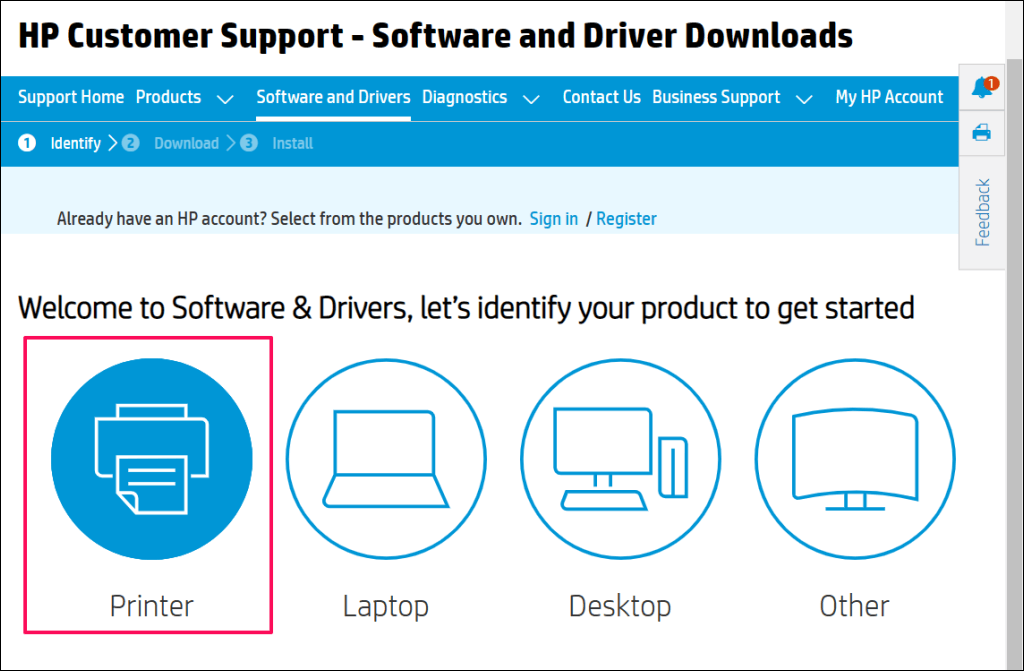
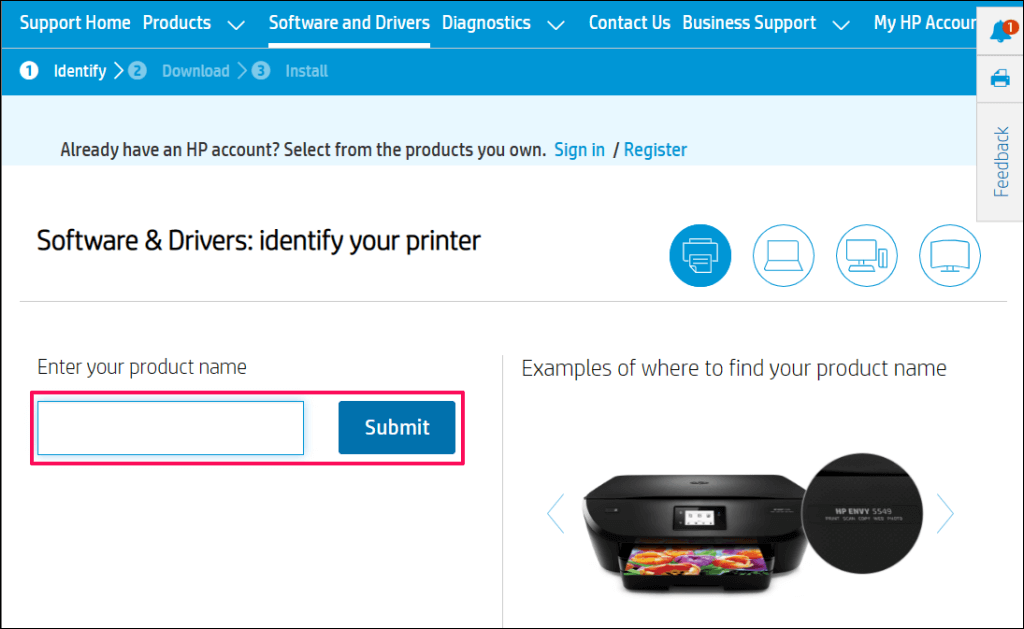
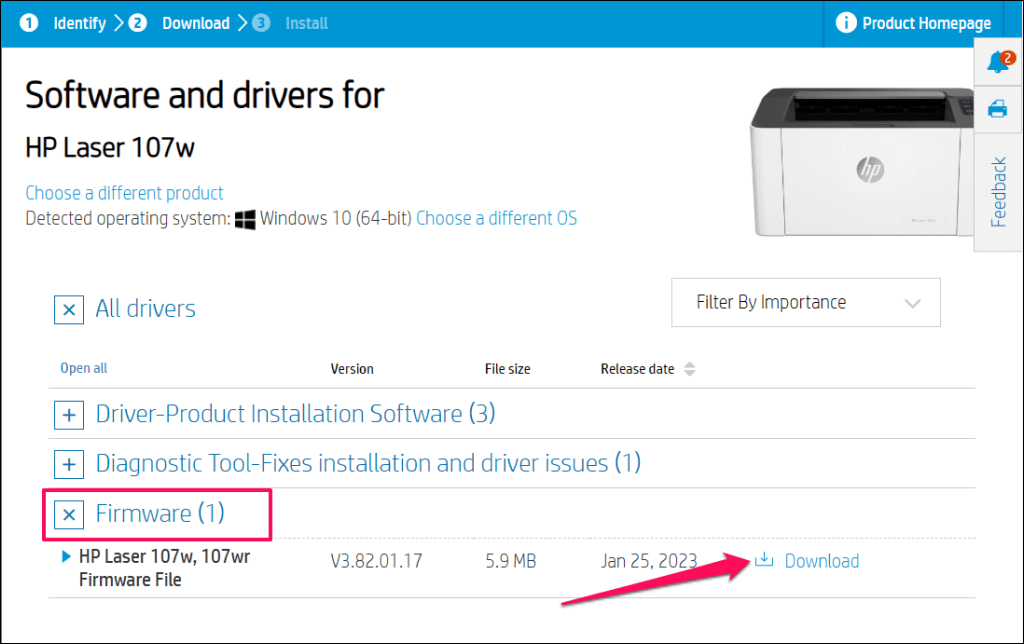
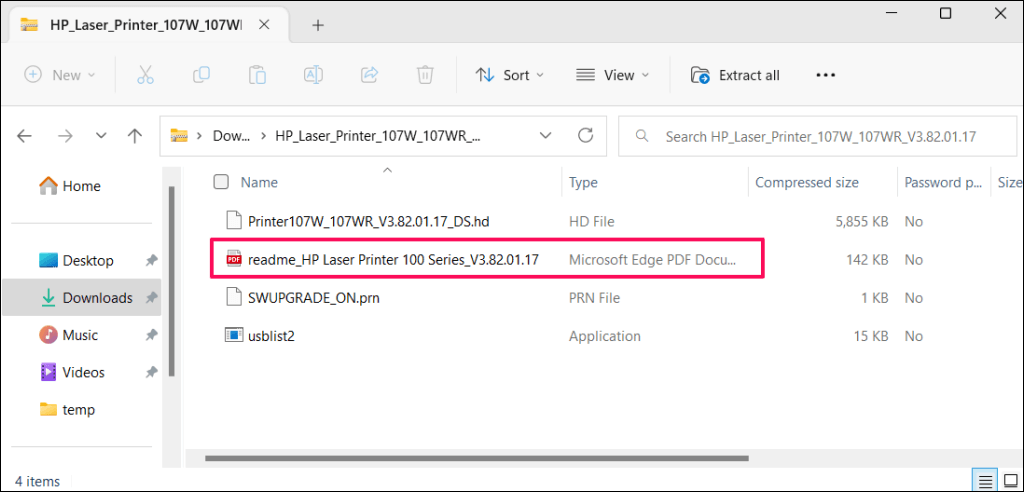
Перезагрузите компьютер и принтер после установки обновления встроенного ПО. Держите принтер включенным во время процесса обновления прошивки. Сбой в подаче электроэнергии или включение принтера во время обновления встроенного ПО может привести к его необратимому повреждению.
Обновите принтер с помощью HP Smart
Действия по обновлению встроенного ПО вашего принтера могут различаться в зависимости от версии приложения HP Smart и модели вашего принтера.
Выберите свой принтер на главном экране приложения HP Smart и выберите Дополнительные настройкиили Домашняя страница принтера(EWS). Затем перейдите в Инструменты/Веб-службы>Обновление принтера(s) и выберите Проверить сейчас.
Приложение HP Smart автоматически загрузит и установит на ваш принтер все доступные обновления прошивки.

Вы также можете установить обновления прошивки с панели управления принтера. В этом Документ службы поддержки клиентов HP описаны различные способы установки обновлений встроенного ПО или драйверов на принтер HP.
Исправить ошибку печатающей головки HP
Если ошибка отсутствия печатающей головки не устранена, обратитесь в службу поддержки HP или в местный сервисный центр. Вы получите новую печатающую головку или принтер на замену, если ваш принтер неисправен и находится на гарантии. Используйте Инструмент HP для проверки гарантии на продукцию, чтобы проверить гарантию или статус обслуживания вашего принтера.
В противном случае HP выполнит платное обслуживание или ремонт вашего принтера, если у вас нет гарантийного продукта.
.